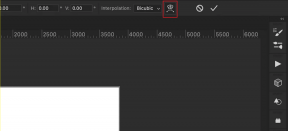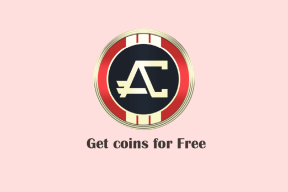Cara Mengganti Nama di Akun Amazon
Bermacam Macam / / April 05, 2023
Saat membuat Amazon atau jenis akun lainnya, hal pertama yang diperlukan adalah nama. Nama Anda akan digunakan untuk mengidentifikasi Anda, yang sangat penting. Setelah memasukkan nama Anda, Anda perlu menambahkan ID email Anda untuk membuat akun di aplikasi Amazon. Seperti namanya, email diperlukan saat membuat akun Amazon karena semua informasi akan dikirimkan kepada Anda melalui email. Jika Anda memasukkan informasi yang salah, Anda dapat memperbaiki atau menghapus nama profil Amazon dari pengaturan menggunakan metode yang diuraikan dalam artikel ini. Baca artikel ini sampai akhir untuk mempelajari juga cara mengakses pengaturan akun perubahan Amazon dan cara mengubah nama di akun Amazon.

Daftar isi
- Cara Mengganti Nama di Akun Amazon
- Apa Nama Akun Amazon Saya?
- Apakah Akun Amazon Anda Harus Nama Asli Anda?
- Di mana Menemukan Amazon Mengubah Pengaturan Akun?
- Bagaimana Saya Menghapus Nama Profil Amazon Saya? Bagaimana Cara Menghapus Nama Profil Amazon?
- Bagaimana Cara Mengubah Nama di Akun Amazon?
- Bagaimana Cara Mengubah Pengaturan Tampilan Amazon?
- Bagaimana cara Menambahkan ID Email di Aplikasi Amazon?
Cara Mengganti Nama di Akun Amazon
Teruslah membaca lebih lanjut untuk menemukan langkah-langkah yang menjelaskan cara mengubah nama di akun Amazon secara mendetail dengan ilustrasi yang berguna untuk pemahaman yang lebih baik.
Apa Nama Akun Amazon Saya?
Nama akun Amazon Anda adalah nama yang Anda tetapkan saat membuat akun. Di nama akun, Anda harus memberikan nama depan dan belakang Anda dan tidak perlu menambahkan apa pun. Untuk menghindari kebingungan, nama harus sama dengan alamat email Anda.
Apakah Akun Amazon Anda Harus Nama Asli Anda?
Ya, Anda harus memasukkan nama asli Anda di akun Amazon Anda, dan hanya itu yang dapat mengidentifikasi Anda. Menggunakan nama yang salah atau palsu tidak akan berhasil, karena hanya akan menimbulkan kebingungan. Jadi untuk menghindari itu, gunakan nama asli Anda.
Di mana Menemukan Amazon Mengubah Pengaturan Akun?
Anda dapat menemukan Amazon mengubah pengaturan akun di Akun Anda > Login & keamanan bagian. Anda akan menemukan Akun Anda di halaman pengaturan, tempat Anda dapat mengubah nama dan informasi lainnya. Anda juga bisa mengubah nomor telepon Anda dan alamat email di pengaturan akun Anda.
Baca juga: Di mana Tangkapan Layar Disimpan di Android?
Bagaimana Saya Menghapus Nama Profil Amazon Saya? Bagaimana Cara Menghapus Nama Profil Amazon?
Sayangnya, kamu tidak dapat menghapus nama profil Amazon.
Tapi kamu dapat mengedit nama profil Anda. Berikut adalah langkah-langkah untuk mengedit nama profil Anda.
1. Mengunjungi situs Amazon di browser Anda dan Masuk ke akun Anda.
2. Klik pada Semua opsi menu dari sudut kiri atas beranda untuk mengakses berbagai opsi menu akun.

2. Gulir ke bawah dan klik pada Akun Anda pilihan dari Bantuan & Pengaturan bagian.
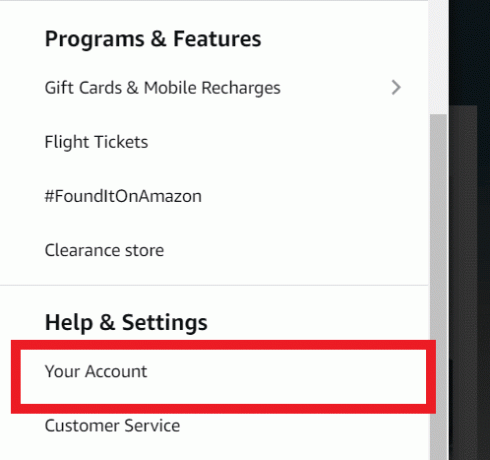
3. Klik pada Masuk & keamanan ubin untuk mengedit nama Anda.

4. Setelah itu, klik Sunting di sebelah Anda Nama.

5. Tambah sebuah Nama baru dan klik Menyimpanperubahan.

Baca juga: Cara Membatalkan Video Amazon Prime
Bagaimana Cara Mengubah Nama di Akun Amazon?
Untuk mengubah nama di akun Amazon, baca dan ikuti langkah-langkah yang disebutkan di atas.
Bagaimana Cara Mengubah Pengaturan Tampilan Amazon?
Berikut adalah langkah-langkah untuk mengubah profil publik Amazon pengaturan tampilan:
Catatan: Pastikan Anda masuk ke akun Amazon Anda.
1. Mengunjungi Amazon Profil Publik Anda halaman di browser Anda.
2. Kemudian, klik pada Sunting profil Anda pilihan.

3. Dari Edit profil publik tab, buat perubahan yang diinginkan untuk Anda nama dan informasi publik.

4. Kemudian, gulir ke bawah dan klik Menyimpan.

5. Sekarang, beralih ke Edit visibilitas publik profil tab dan buat perubahan yang diinginkan.
6. Klik Menyimpan untuk menyimpan perubahan yang dilakukan.

Baca juga: Cara Mengubah Alamat Penagihan di Amazon
Bagaimana cara Menambahkan ID Email di Aplikasi Amazon?
Berikut adalah langkah-langkah untuk menambahkan ID email di aplikasi Amazon:
1. Buka Amazon aplikasi di ponsel Anda.
2. Lalu, ketuk pada tab profil dari bilah bawah.
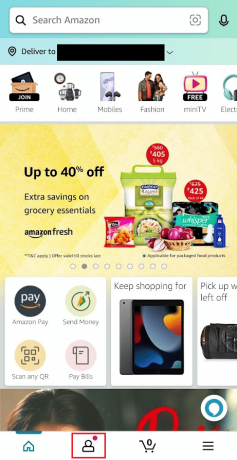
3. Ketuk Akun Anda.
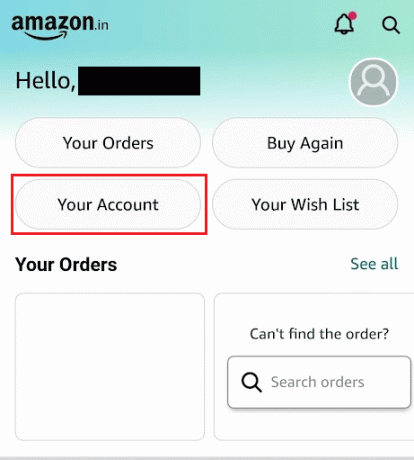
4. Ketuk Masuk & keamanan.
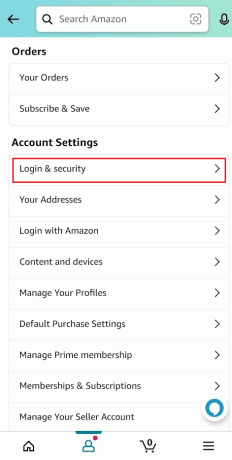
5. Ketuk Sunting dari Surel bidang.

6. Masukkan alamat email baru dan ketuk Melanjutkan.

7. Ikuti petunjuk di layar untuk mengatur ID email baru.
Direkomendasikan:
- Cara Mencadangkan Rol Kamera ke Snapchat
- Cara Membuat Stiker dari Foto di iOS 16
- Cara Mencabut Pendaftaran Perangkat Amazon
- Cara Mengubah Nomor Telepon di Amazon
Kami berharap bahwa Anda belajar tentang cara mengganti nama di akun Amazon. Jangan ragu untuk menghubungi kami dengan pertanyaan dan saran Anda melalui bagian komentar di bawah. Juga, beri tahu kami topik apa yang ingin Anda pelajari di artikel kami berikutnya.

Pete Mitchell
Pete adalah penulis staf senior di TechCult. Pete menyukai semua hal tentang teknologi dan juga seorang DIYer yang rajin. Dia memiliki pengalaman satu dekade menulis petunjuk, fitur, dan panduan teknologi di internet.